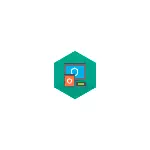
از این رو سوال: اگر رمز عبور از محصول ضد ویروس کسپرسکی را فراموش کرده اید، چه؟ این دستورالعمل جزئیات نحوه حذف Kaspersky Anti-Virus بدون رمز عبور. برای این دو راه جداگانه وجود دارد، با یک ساده تر شروع کنید.
- چگونه برای حذف Kaspersky بدون رمز عبور
- نحوه بازنشانی (حذف) رمزنگاری کسپرسکی
- دستورالعمل ویدئو
از بین بردن ضد ویروس کسپرسکی بدون رمز عبور با استفاده از kavremover

همانطور که با اکثر توسعه دهندگان آنتی ویروس، Kaspersky دارای یک ابزار بازسازی محصولات آزمایشی Kaspersky Lab Products (Kavremover) برای تکمیل محصولات ضد ویروس آن از یک کامپیوتر در مورد، اگر آنها قبلا تنها تا حدی حذف شده اند یا به دلایلی توسط کارکنان حذف شده اند ویندوز 10، 8.1 یا ویندوز 7.
این ابزار در شرایطی که شما نیاز به حذف کسپرسکی بدون رمز عبور دارید کمک خواهد کرد: برای کار او لازم نیست:
- دانلود ابزار Kavremover از سایت رسمی https://support.kaspersky.ru/common/uninstall/1464
- ابزار را اجرا کنید، اطمینان حاصل کنید که آنتی ویروس مورد نظر را از Kaspersky کشف کرده است، کد تأیید را وارد کنید و روی «حذف» کلیک کنید.
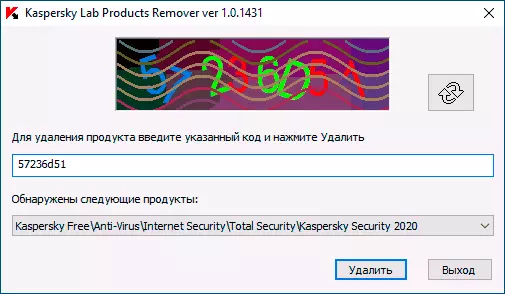
- صبر کنید تا روند حذف را تکمیل کنید.
- راه اندازی مجدد کامپیوتر
این ساده ترین روش و ایده آل است زمانی که شما نیاز به حذف آنتی ویروس دارید. با این حال، در برخی موارد، هنگامی که شما آن را تنها برای نصب دوباره نصب کنید و دیگر رمز عبور را فراموش نکنید، بهتر است از روش زیر استفاده کنید.
نحوه بازنشانی (حذف) رمز عبور در تنظیمات ضد ویروس کسپرسکی برای حذف یا اهداف دیگر
وب سایت رسمی kaspersky.ru ابزار رسمی در دسترس است برای بازنشانی رمز عبور تنظیمات ضد ویروس Kaspersky، امنیت اینترنت، امنیت کل و سایر محصولات است که در مورد مورد توجه مفید است. شما می توانید ابزار را از سایت رسمی http://media.kaspersky.com/utilities/consumerutulations/klapr.zip دانلود کنید (پس از دانلود، بایگانی را به هر مکان بر روی کامپیوتر باز کنید).
این ابزار خود یک فایل ساده BAT است که حاوی دستورات است که پارامترهای رجیستری را که مسئول تنظیمات Kaspersky (که در آن ذخیره می شود و نیاز به درخواست رمز عبور برای حذف یا تغییر تنظیمات) را روشن می کند. اجرای ابزار باید در حالت امن باشد (حالت ایمن ویندوز 10 را ببینید، چگونه کامپیوتر را در حالت ایمن شروع کنید).
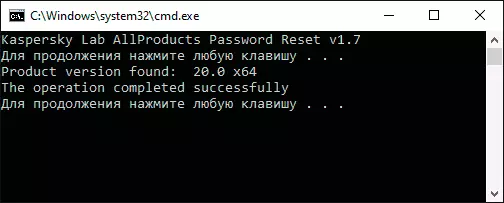
پس از راه اندازی مجدد کامپیوتر در حالت ایمن و راه اندازی فایل klapr.bat (بازنشانی رمز عبور Klapersky Lab AllProducts Reset)، هر کلید را فشار دهید و اگر پیام دریافت کردید "عملیات با موفقیت انجام شد ..."، سپس رمز عبور با موفقیت تنظیم مجدد شد و شما می توانید پنجره ها را در حالت مورد نظر خود راه اندازی مجدد کنید و هر گونه اقداماتی را با محصول ضد ویروس کسپرسکی انجام دهید.
دستورالعمل ویدئو
در نتیجه - ویدئو، که در آن هر دو روش به وضوح نشان داده شده، اگر آن را برای کسی راحت تر خواهد بود.
امیدوارم دستورالعمل مفید باشد. اگر هر گونه مشکلی بوجود آمد، سوالات را در نظرات بپرسید.
